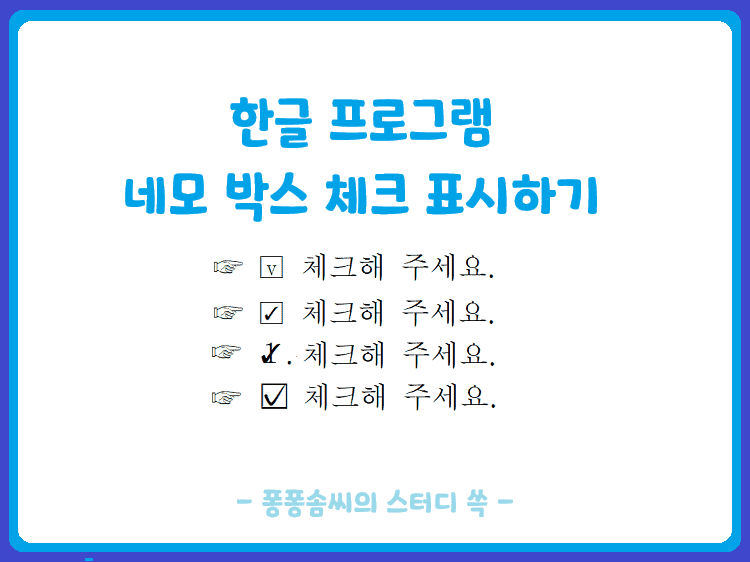신청서 등의 한글 문서 파일에 직접 기재하여 이메일로 전송할 경우가 있습니다. 문서 내용 중에 네모 박스 안에 체크 표시를 해야 하는 경우, 가능한 3가지 방법을 알아보겠습니다. 한글 문서 네모 박스, 체크 표시 넣기 신청서를 한글 파일로 받았습니다. 내용을 작성하여 이메일로 신청하려고 하는데, "□ 동의합니다" 이 부분의 네모 박스에 체크 표시를 해야 하지만 도형을 삽입한 것이라 체크가 되지 않습니다. 이런 경우에는 [글자 겹치기] 기능을 통해서 체크 된 네모 박스를 만들어서 넣는 방법과 체크가 가능한 네모 박스를 넣는 방법이 있습니다. 해당 방법을 알아보겠습니다. 목차 1. 네모 박스 안에 v 넣기 2. 네모 박스 안에 ✓ 넣기 3. 체크가 가능한 네모 박스 만들기 정리 한글 네모 박스 체크 표시 하는 방법 1. 네모 박스 안에 v 넣기 단순하고, 간단한 방법은 네모 박스 안에 영문 v 표시 를 넣어서 체크하는 방법입니다. 이 방법은 도형과 글자를 겹쳐서 만들 수 있습니다. 한글 체크 박스 안에 v 직접 넣어 표시 ① 상단의 메뉴에서 입력>글자 겹치기 기능을 선택하여 실행시킵니다. 한글 체크 박스 안에 v 직접 넣어 표시 ② 겹쳐 쓸 글자에 영문 v자 를 넣고, 겹치기 종류로 네모 모양을 선택합니다. ③ 넣기를 누르면 네모 박스 안의 체크 표시가 간단하게 완성됩니다. 2. 네모 박스 안에 ✓ 넣기 영문 v자 대신 특수 문자 표에서 ✓ 모양 을 찾아 넣으면 체크 표시가 더 자연스럽게 완성됩니다. ① 상단의 메뉴에서 입력>글자 겹치기 기능을 선택하여 실행시킵니다. 한글 체크 박스 안에 특수기호 넣어 표시 ② 겹쳐 쓸 글자 칸에 마우스를 눌러서 커서를 가져다 놓고, ctrl키 와 F10키 를 동시에 누르면 특수 문자 표 가 실행됩니다. ③ 문자 영역에서 특수 기호 및 딩뱃 기호 를 찾아서 선택하면 오른쪽에 나타나는 기호들 중에서 ✓...